Hiện có rất nhiều người dùng sử dụng Google Drive cho việc lấy dữ liệu bởi tốc độ download vượt trội cùng nguồn tài nguyên được chia sẻ phong phú. Tuy nhiên, đôi khi việc đó gặp phải sự cố gây lỗi rất tiếc hiện tại bạn không thể xem hoặc tải xuống tệp này. Vậy làm thế nào để có thể download dữ liệu ngay mà không mất thời gian chờ đợi, cùng tìm hiểu nhé!
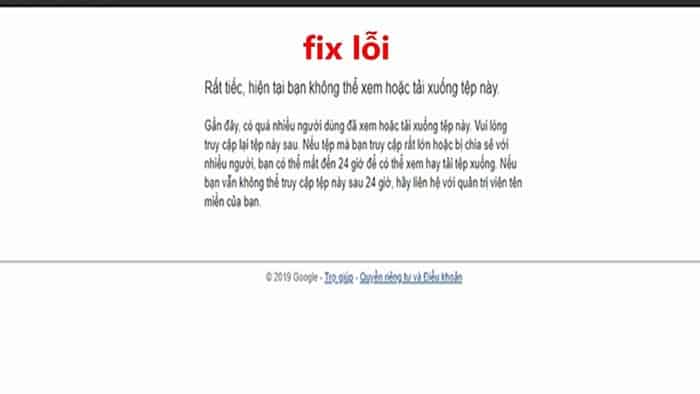
Lỗi rất tiếc hiện tại bạn không thể xem hoặc tải xuống tệp này từ đâu?
Lỗi rất tiếc hiện tại bạn không thể xem hoặc tải xuống tệp này là tình trạng thường xuyên xảy ra khi người dùng tiến hành download dữ liệu trên Drive. Nếu tệp tin cần download có lượng truy cập quá lớn hay bị chia sẻ nhiều thì thông thường phải đợi ít nhất 24h để tiếp tục.
Nguyên nhân của lỗi này thực tế là do Google Drive đã vượt quá giới hạn số lượt tải trong một ngày. Bởi vậy, để fix lỗi rất tiếc hiện tại bạn không thể xem hoặc tải xuống tệp này, hãy bình tĩnh ngồi xuống và tìm hiểu cách xử lý ngay dưới đây nhé!
Cách fix lỗi rất tiếc hiện tại bạn không thể xem hoặc tải xuống tệp này
Với tốc độ upload siêu tốc, an toàn cùng khả năng tải về tiện lợi mà Google Drive đang là sự lựa chọn của nhiều người dùng hiện nay. Đặc biệt, dịch vụ này cung cấp hoàn toàn miễn phí nên rất được yêu thích trên nền tảng internet. Tuy nhiên, ngoài những lợi thế có sẵn thì Google Drive cùng còn tồn tại một số điểm hạn chế.
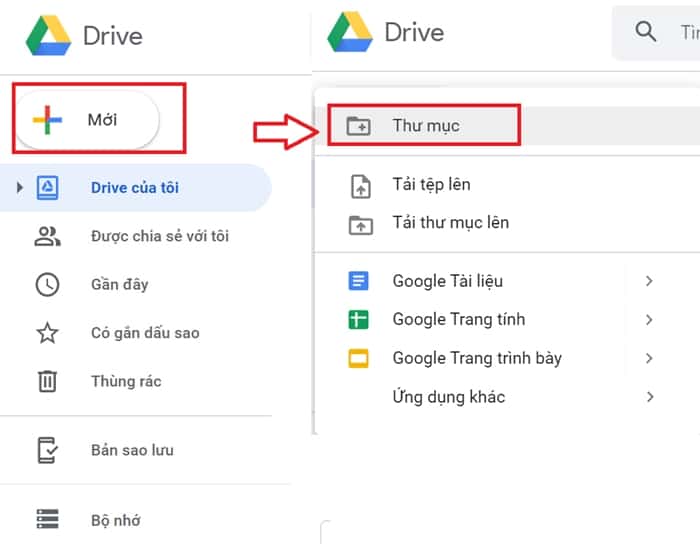
Cụ thể là lỗi rất tiếc hiện tại bạn không thể xem hoặc tải xuống tệp này khi có quá nhiều lượt download tại một thời điểm nhất định. Để khắc phục tình trạng này, hãy thực hiện theo 1 trong những cách sau đây.
Cách 1: Tạo bản sao
Lỗi rất tiếc hiện tại bạn không thể xem hoặc tải xuống tệp này thường xuyên xảy ra nên người dùng không nên quá lo lắng. Nếu muốn download thành công, bản chỉ cần chờ đợi sau 24h là được. Tuy nhiên, nếu việc này mất quá nhiều thời gian thì bạn có thể làm thêm các hướng dẫn bên dưới.
- Bước 1: Truy cập liên kết chia sẻ file cần download bị dính lỗi giới hạn lượt tải, click chọn icon “Thêm vào Drive của tôi” và đăng nhập tài khoản Google.
- Bước 2: Tìm kiếm tệp tin tại tab Drive của tôi hoặc theo địa chỉ liên kết: https://drive.google.com/drive/u/1/my-drive . Lúc này, hãy click phải chuột vào đây rồi lựa chọn tính năng “Tạo bản sao”.
- Bước 3: Sau đó, bản sao của tệp tin muốn tải sẽ hiển thị trên Drive và thuộc quyền quản lý của bạn. Người dùng có thể download hoặc chia sẻ chỉ bằng cú nhấp phải chuột để lựa chọn tính năng phù hợp.
Cách 2: Sử dụng JNCK-DRIVE
Để fix lỗi rất tiếc hiện tại bạn không thể xem hoặc tải xuống tệp này bằng cách sử dụng JNCK-DRIVE, bạn có thể thực hiện như sau:
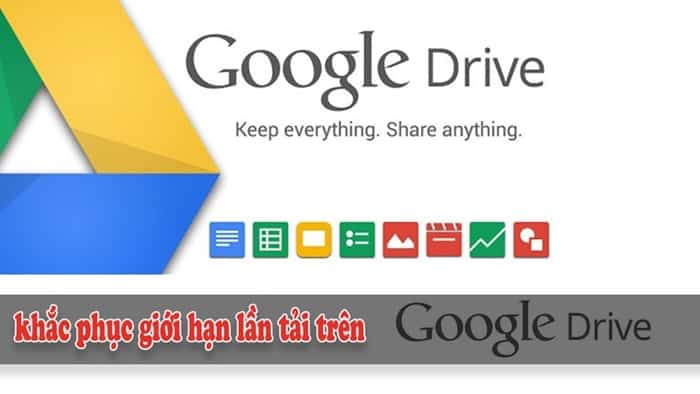
- Bước 1: Sao chép địa chỉ file cần download trên Google Drive.
- Bước 2: Truy cập https://jnckmedia.com/gdrive/nologin và paste liên kết vào mục Input url / file id -> Bypass.
- Bước 3: Đợi trong vài giây thì mục Direct Download xuất hiện đi kèm một địa chỉ để bạn có thể tải tệp tin. Tuy nhiên, nếu nhận được thông báo “Truy cập … đã bị từ chối. Bạn không có quyền người dùng để xem trang này, hãy click Bypass.
Cách 3: Sử dụng OkeDrive
OkeDrive được xem là một công cụ trực tuyến với khả năng bắt link tải nhanh chóng cho những file có giới hạn số lượng tải xuống. Công cụ này có thể hoạt động ổn định trên trên cả trình duyệt máy tính và điện thoại. Bởi vậy, nếu áp dụng các cách trên không thành công, hãy thử áp dụng OkeDrive để fix lỗi rất tiếc hiện tại bạn không thể xem hoặc tải xuống tệp này.
- Bước 1: Truy cập trang chủ ứng dụng và click chọn Login với địa chỉ tài khoản Google nhằm đăng nhập, đăng ký nhanh chóng. OkeDrive cần người dùng cấp quyền quản trị cơ bản để hoạt động, hãy bấm chọn “Cho phép”.
- Bước 2: Khi đã hoàn tất thủ tục đăng nhập, giao diện chính thức của OkeDrive sẽ hiển thị ngay sau đó. Tại đây, bạn có thể click chọn biểu tượng Danh mục và tìm kiếm tính năng Upload link.
- Bước 3: Paste liên kết chia sẻ file vào vị trí “Paste google drive link here” rồi nhấn Upload.
- Bước 4: Nếu thành công, màn hình sẽ hiển thị thông báo màu xanh với tên và định dạng file cần tải. Hãy tìm đến khu vực Download link rồi tiến hành tải tệp tin mong muốn về máy.
Lời kết
Thông qua cách fix lỗi rất tiếc hiện tại bạn không thể xem hoặc tải xuống tệp này vừa được chia sẻ có thể giúp người dùng khắc phục tình trạng đó nhanh chóng. Chỉ cần một số thao tác đơn giản như vậy là bạn đã dễ dàng download file bị giới hạn lượt tải sau 24h rồi đó. Hãy áp dụng ngay cho mình để quá trình tải tệp tin trên dịch vụ lưu trữ hàng đầu thế giới trở nên dễ dàng, tiện dụng hơn nhé.
